Comment installer Java 9 JDK sur les systèmes Linux

- 2838
- 652
- Emilie Colin
Java Une collection de logiciels mieux connue pour sa disponibilité multiplateforme a été développée par Sun Microsystems en 1995. La plate-forme Java est utilisée par des millions d'applications et de sites Web (spécialement utilisés dans les sites bancaires) en raison de sa nature rapide, sécurisée et fiable. Aujourd'hui, Java est partout, des ordinateurs de bureau aux centres de données, des consoles de jeu aux ordinateurs scientifiques, aux téléphones portables à Internet, etc
Il y a plus d'une version de Java peut être installée et en cours d'exécution sur le même ordinateur et il est également possible d'avoir une version différente de JDK et Jre Simultanément sur une machine, en fait, il y a des applications abondantes qui nécessitent Java-Jre (Environnement d'exécution Java) et ceux qui sont développeurs ont besoin de Java-Sdk (Kit de développement de logiciels).
Beaucoup de distribution Linux est livrée avec une autre version de Java appelée Openjdk (Pas celui développé par Sun Microsystems et acquis par Oracle Corporation). Openjdk est une implémentation open source de l'application Java.
La dernière version stable de la version Java est 9.0.4.
Installer Java 9 dans Linux
1. Avant d'installer Java, assurez-vous d'abord de vérifier la version de Java installée.
# Java -Version Java Version "1.7.0_75 "Environnement d'exécution OpenJDK (Icedtea 2.5.4) (7U75-2.5.4-2) VM du serveur OpenJDK 64 bits (build 24.75-b04, mode mixte)
Il ressort clairement de la sortie ci-dessus que la version installée de Java est Openjdk 1.7.0_75.
2. Faire un répertoire où vous souhaitez installer Java. Pour l'accès global (pour tous les utilisateurs), installez-le de préférence dans le répertoire / opt / java.
# mkdir / opt / java && cd / opt / java
3. Il est maintenant temps de télécharger Java (JDK) 9 Source des fichiers de tarball pour votre architecture système en allant sur la page de téléchargement officielle de Java.
Pour référence, nous avons fourni le nom de fichier de tarball source, veuillez sélectionner et télécharger ces fichiers mentionnés ci-dessous uniquement.
JDK-9.0.4_linux-x64_bin.le goudron.gz
Alternativement, vous pouvez utiliser la commande wget pour télécharger le fichier directement dans le / opt / java Répertoire comme indiqué ci-dessous.
# cd / opt / java # wget --no-cookies --no-cueck-certificate --header "cookie: oracelisen = accept-securebackup-cookie" http: // download.oracle.com / otn-pub / java / jdk / 9.0.4 + 11 / C2514751926B4512B076CC82F959763F / JDK-9.0.4_linux-x64_bin.le goudron.gz
4. Une fois le fichier téléchargé, vous pouvez extraire le tarball à l'aide de la commande TAR comme indiqué ci-dessous.
# TAR -ZXVF JDK-9.0.4_linux-x64_bin.le goudron.gz
5. Ensuite, passez au répertoire extrait et utilisez la commande Mise à jour Pour dire Système où Java et ses exécutables sont installés.
# CD JDK-9.0.4 / # Mise à jour-alternatifs - Installation / usr / bin / java java / opt / java / jdk-9.0.4 / bin / java 100 # update-alternatives - Config Java
 Mettre à jour les alternatives Java
Mettre à jour les alternatives Java 6. Dites le système à mettre à jour javac Alternatives comme:
# Mise à jour-alternatifs - install / usr / bin / javac javac / opt / java / jdk-9.0.4 / bin / javac 100 # update-alternatives - Config Javac
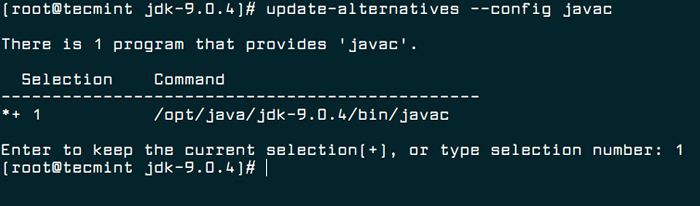 Mettre à jour les alternatives Javac
Mettre à jour les alternatives Javac 7. De même, mise à jour pot Alternatives comme:
# Mise à jour-alternatifs - install / usr / bin / jar jar / opt / java / jdk-9.0.4 / bin / jar 100 # update-alternatives - Config Jar
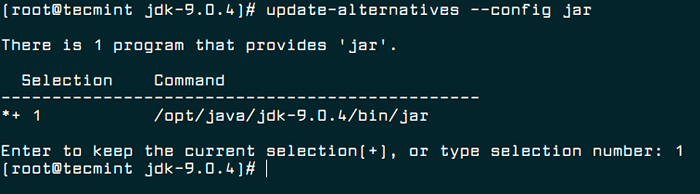 Mettre à jour les alternatives du pot
Mettre à jour les alternatives du pot 8. Configuration des variables d'environnement Java.
# Export Java_Home = / Opt / Java / JDK-9.0.4 / # export jre_home = / opt / java / jdk-9.0.4 / JRE # Export Path = $ path: / opt / java / jdk-9.0.4 / bin: / opt / java / jdk-9.0.4 / jre / bac
 Définir les variables d'environnement Java
Définir les variables d'environnement Java 9. Vous pouvez maintenant vérifier à nouveau la version Java pour confirmer.
# Java -Version Java Version "9.0.4 "Java (TM) SE Runtime Environment (Build 9.0.4 + 11) Java Hotspot (TM) VM du serveur 64 bits (build 9.0.4 + 11, mode mixte)
Suggéré: Si vous n'utilisez pas Openjdk (implémentation open source de Java), vous pouvez le supprimer comme:
# yum supprimer openjdk- * [sur centos / rhel] # apt-get retira openjdk- * [sur Debian / Ubuntu]
Activer le support Java dans Firefox
dix. Autoriser Java 9 JDK Soutenir Incendier, Vous devez exécuter les commandes suivantes pour activer le module Java pour Firefox.
Sur Debian, Ubuntu et Mint
# Mise à jour-alternatives - install / usr / lib / mozilla / plugins / libjavaplugin.Alors libjavaplugin.So / opt / java / jdk-9.0.4 / lib / libnpjp2.SO 20000
Sur Rhel, Centos et Fedora
# alternatives - install / usr / lib / mozilla / plugins / libjavaplugin.Alors libjavaplugin.So / opt / java / jdk-9.0.4 / lib / libnpjp2.SO 20000
11. Vérifiez maintenant le support Java en redémarrant Firefox et entrez À propos: Plugins sur la barre d'adresse. Vous serez similaire à l'écran ci-dessous.
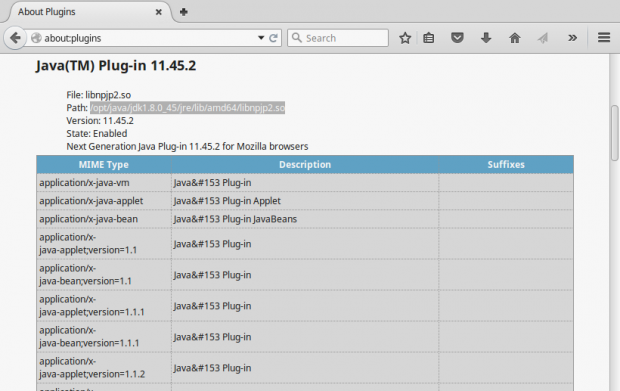 Support Java 8 dans Firefox
Support Java 8 dans Firefox C'est tout pour le moment. J'espère que ce message vous aidera à définir Oracle Java, la manière la plus simple. J'aimerais connaître votre point de vue à ce sujet. Restez connecté, restez à l'écoute! Aimez-nous et partagez-nous et aidez-nous à nous propager.
- « Comment installer VLC 3.0 dans Debian, Ubuntu et Linux Mint
- Comment copier les autorisations de fichiers et la propriété à un autre fichier de Linux »

